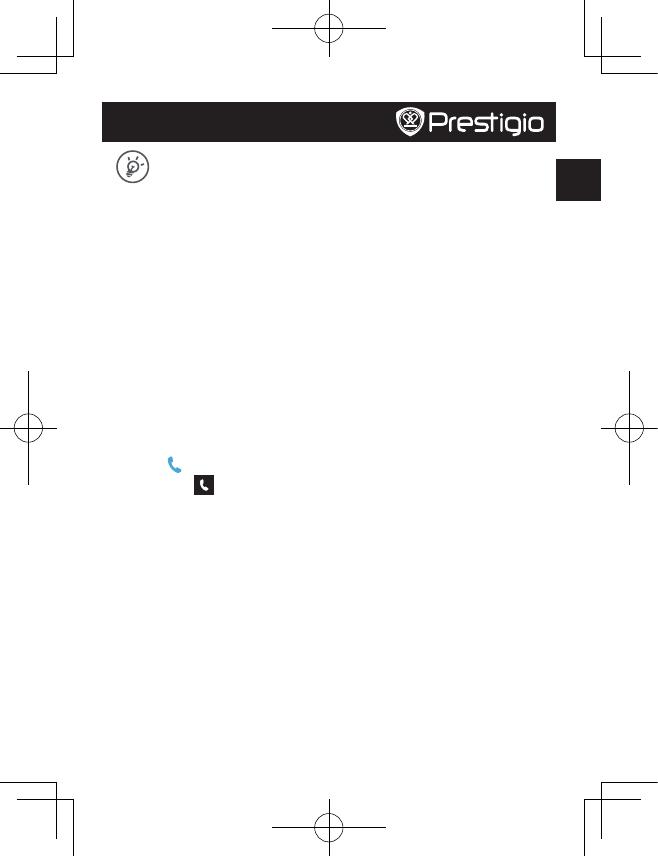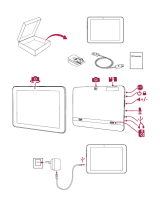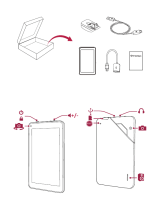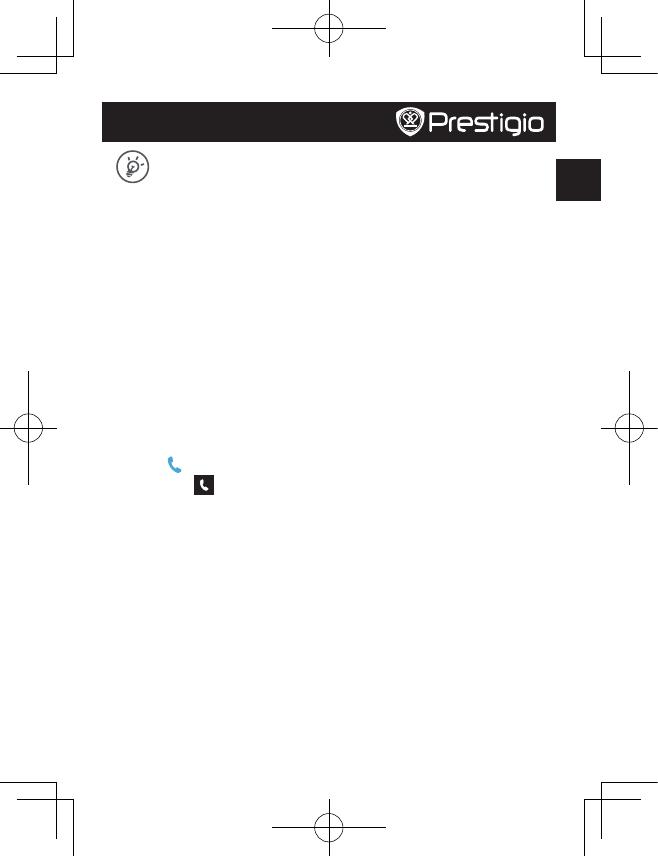
BG
Кратко ръководство
Prestigio MultiPad
Поздравления за вашата покупка и добре дошли при Prestigio. Наслаждавайте се
на работата с вашия Prestigio MultiPad с последната версия Android 4.4 KitKat.
Можете да посетите www.prestigio.com/support, за да изтеглите пълното
ръководство на PMP7070C3G.
Свързване към Интернет
Можете да се свържете към Интернет или по Wi-Fi мрежа, или като използвате връзката за
данни на вашия мобилен оператор.
Свързване към безжична мрежа
1. Докоснете Settings (Настройки) в Началния екран или в списъка с всички приложения, и
включете Wi-Fi.
2. Таблетът ще покаже списък с близките Wi-Fi мрежи, към които можете да се свържете.
Докоснете желаната от вас Wi-Fi мрежа.
3. Докоснете Connect (Свързване). Въведете паролата на мрежата, ако бъде поискана
парола.
Включване на връзката за данни
1. Докоснете Settings > More... > Mobile networks > Data enabled (Настройки > Още... >
Мобилни мрежи > Активирана връзка за данни).
2. Включете връзката за данни.
Осъществяване на повикване
Докоснете , за да отворите клавиатурата за набиране, въведете директно номера и
после докоснете . Или докоснете желания номер от журнала с обажданията или от
списъка с контактите.
Начален екран
Началният екран може да има няколко панела. За достъп до приложенията и уиджетите на
другите панели, плъзнeте със замах пръст по екрана наляво или надясно.
Използване на панела за известия
Плъзнете пръст надолу от горната лява част на екрана, за да отворите панела за известия.
Когато получите ново известие, можете да го отворите, за да видите какво събитие е
настъпило, или каква нова информация сте получили.
Използване на бързи настройки
Плъзнете пръст надолу от горната дясна част на екрана, за да отворите таба с бързи
настройки. Той позволява да включвате и изключвате режим „Самолет“, Wi-Fi и други
функции. Предлага също шорткът за настройка на яркостта, заключването на екрана,
автоматичното ориентиране на екрана и достъп до настройките на системата.